您现在的位置是:网站首页> 软件下载软件下载
cacls.exe下载 -cacls.exe文件下载-下载站
![]() 2021-04-29
150人已围观
2021-04-29
150人已围观
简介 cacls.exe,cacls.exe显示或修改文件的访问控制列表ACL),您可以免费下载。
cacls.exe显示或修改文件的访问控制列表ACL)。
相关软件软件大小版本说明下载地址

cacls.exe - cacls - 进程信息进程文件:cacls.exe,可用于修改权限,删除所有的用户只保存Administrators 和SYSTEM为所有权限.
使用方法
虽然它是一个基于命令行的命令,使用起来有点繁琐,但只要你合理利用,也会在提高系统安全性方面起到很好的效果。Cacls命令使用格式如下:
Cacls filename [/T] [/E] [/C] [/G user:perm] [/R user [...]] [/P user:perm [...]] [/D user [...]]
Filename——显示访问控制列表(以下简称ACL);
/T——更改当前目录及其所有子目录中指定文件的 ACL;
/E—— 编辑 ACL 而不替换;
/C——在出现拒绝访问错误时继续;
/G user:perm——赋予指定用户访问权限。Perm 可以是R(读取)、W(写入)、C(更改,写入)、F (完全控制);
/R user——撤销指定用户的访问权限(仅在与 /E 一起使用);
/P user:perm——替换指定用户的访问权限;/D user——拒绝指定用户的访问。
1.查看目录和ACL
以Windows XP系统为例,笔者使用Cacls命令查看E盘CCE目录访问控制权限。点击“开始→运行”,在运行对话框中输入“CMD”命令,弹出命令提示符对话框,在“E:\>”提示符下输入“Cacls CCE”命令,接着就会列出Windows XP系统中用户组和用户对CCE目录的访问控制权限项目。如果想查看CCE目录中所有文件访问控制权限,输入“Cacls cce\?.?”命令即可。
2.修改目录和ACL
设置用户访问权限:我们经常要修改目录和文件的访问权限,使用Cacls命令就很容易做到。下面要赋予本机用户Chenfeng对E盘下CCE目录及其所有子目录中的文件有完全控制权限。在命令提示符对话框中输入“Cacls CCE /t /e /c /g Chenfeng:f ”命令即可。
替换用户访问权限:将本机用户Chenfeng的完全控制权限替换为只读权限。在命令提示符对话框中输入“ Cacls CCE /t /e /c /p Chenfeng:r ”命令即可。
撤销用户访问权限:要想撤销本机用户Chenfeng对该目录的完全控制权限也很容易,在命令提示符中运行“Cacls CCE /t /e /c /r Chenfeng ”即可。
拒绝用户访问:要想拒绝用户Chenfeng访问CCE目录及其所有子目录中的文件,运行“Cacls CCE /t /e /c /d Chenfeng”即可。
以上只是简单介绍Cacls命令的使用,建议大家亲自尝试一下,你会发现它还有很多奇妙的功能。
相关内容
- ChCfg.exe下载下载 - ChCfg.exe下载 -下载站
- CheckD2DSystem.exe下载下载 - CheckD2DSyste-下载站
- chkdsk.exe下载 -chkdsk.exe文件下载-下载站
- chkntfs.exe下载 -chkntfs.exe文件下载-下载站
- cidaemon.exe下载 -cidaemon.exe文件下载-下载站
- cisvc.exe下载 -cisvc.exe文件下载-下载站
- cleanmgr.exe下载 -cleanmgr.exe文件下载-下载站
- 最新WINDOWS完美清除2008下载 V2.40 绿色版- 完美清除2008,清除历史记录-下载站
- LED显示屏测试软件下载 V1.05免安装版-LED显示屏幕测试软件软件。-下载站
- tccheck.exe下载 v1.0.0.125-tccheck.exe-下载站
点击排行
- pyc反编译工具下载 decompyle6(跨版本Python字节码反编译器) V3.7.3 免费版(支持Python3.8) 下载-
- JetBrains汉化包下载 JetBrains 全系列中文汉化包 2021.3 免费版 下载-
- jexchan单文件制作下载 单文件制作工具 JexChan v7.0.2.38 中文绿色免费版 32位/64位 下载-
- MRT-X编程工具下载 MRT-X(编程软件) v3.3.2 免费安装版 下载-
- Coconut机器人编程下载 Coconut编程机器人软件 v1.3.4 官方安装版 下载-
- 开发测试工具下载 RunApi(api测试工具)客户端 v1.0.0 中文免费安装版 下载-
- Serial Port Utility下载 Serial Port Utility(友善串口调试助手) v3.9.1 安装免费版(附安装教程) 下载-
- 串口调试工具下载 串口调试小助手 v1.3 绿色免费版 下载-
本栏推荐
-

pyc反编译工具下载 decompyle6(跨版本Python字节码反编译器) V3.7.3 免费版(支持Python3.8) 下载-
-

JetBrains汉化包下载 JetBrains 全系列中文汉化包 2021.3 免费版 下载-
-
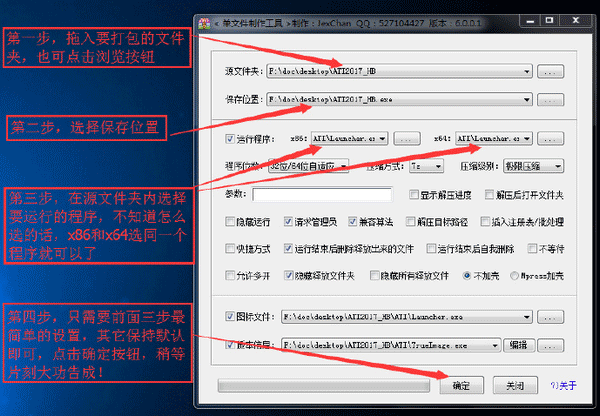
jexchan单文件制作下载 单文件制作工具 JexChan v7.0.2.38 中文绿色免费版 32位/64位 下载-
-

MRT-X编程工具下载 MRT-X(编程软件) v3.3.2 免费安装版 下载-
-

Coconut机器人编程下载 Coconut编程机器人软件 v1.3.4 官方安装版 下载-
-

开发测试工具下载 RunApi(api测试工具)客户端 v1.0.0 中文免费安装版 下载-
-
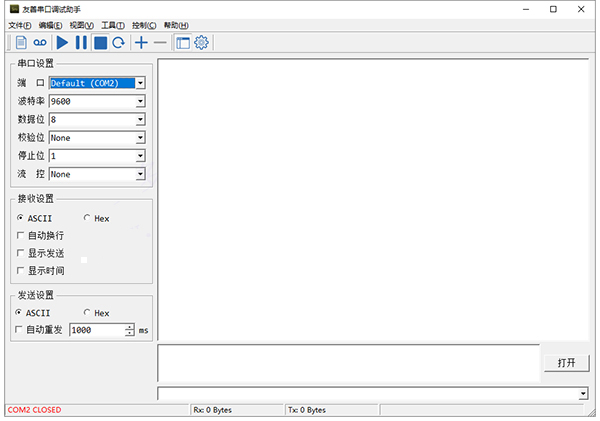
Serial Port Utility下载 Serial Port Utility(友善串口调试助手) v3.9.1 安装免费版(附安装教程) 下载-
猜你喜欢
- pyc反编译工具下载 decompyle6(跨版本Python字节码反编译器) V3.7.3 免费版(支持Python3.8) 下载-
- JetBrains汉化包下载 JetBrains 全系列中文汉化包 2021.3 免费版 下载-
- jexchan单文件制作下载 单文件制作工具 JexChan v7.0.2.38 中文绿色免费版 32位/64位 下载-
- MRT-X编程工具下载 MRT-X(编程软件) v3.3.2 免费安装版 下载-
- Coconut机器人编程下载 Coconut编程机器人软件 v1.3.4 官方安装版 下载-
- 开发测试工具下载 RunApi(api测试工具)客户端 v1.0.0 中文免费安装版 下载-
- Serial Port Utility下载 Serial Port Utility(友善串口调试助手) v3.9.1 安装免费版(附安装教程) 下载-






